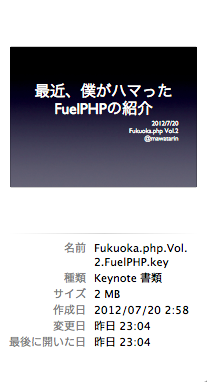SlideShareで透過が有効にならない場合の対応
勉強会で使用したスライドをいざ公開しようとスライドシェア(slideshare.net)にアップロードしたものの、不透明度(opacity)を設定して透過させていた部分が無効になる症状が出て悩まされました。試行錯誤した内容と結果をメモしておきます。先に結果を言うとアップロードは成功し、透過部分は有効になりました。
症状の確認
- スライドの中で特定の部分の説明をしたい場合に用いることのある透過効果。網掛けとも言ったりしますかね。期待値としては以下のようなものになります。
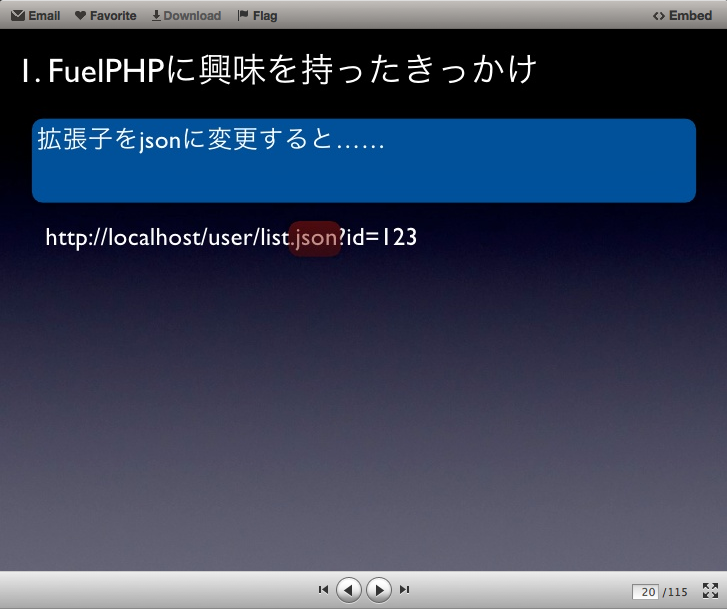
- SlideShareにアップロードすると以下のように潰れてしまうケースがあります。これではスライドが台無しです。
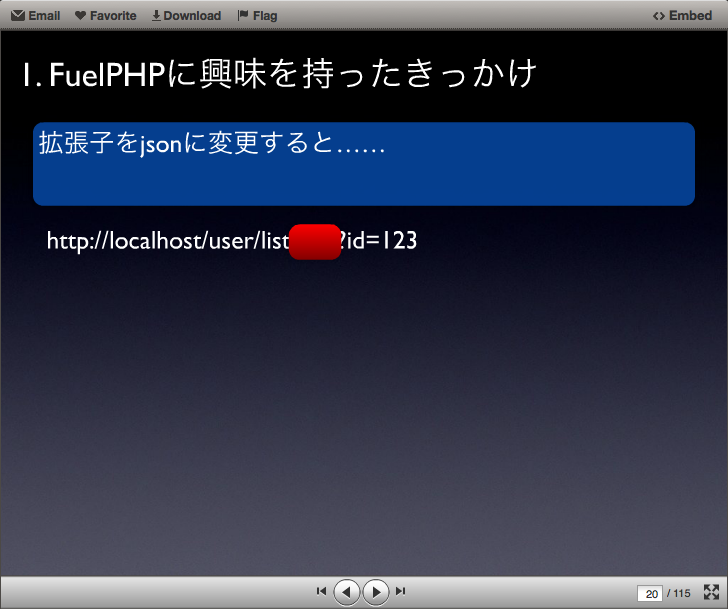
対象のスライドについて
| ファイルタイプ | Keynote |
|---|---|
| スライド作成ソフト | Keynote ’09 バージョン5.1.1(1034) |
| ファイルサイズ | 2MB |
| スライド枚数 | 102ページ(一部でディゾブル等のエフェクトを用いている) |
| 画像数 | 13個(うち、一部の画像は複数回使用) |
20分程度のセッション用で箇条書きやソースコードがつらつらと出てくる文字ベースのスライドです。
透過部分(網掛け)は、Keynoteで図形を描画し、不透明度(opacity)を30%にして作成しています。
試行錯誤
始まりはここから
勉強会を終え、スライドに加筆訂正をし、アップロードを実行。これで一仕事終えたなとアップロードされたスライドを確認。ディゾブル等の効果を入れた部分は自動的にスライドを追加して補ってくれるんだー賢いなーなんて思いながら眺めている僕。だがしかし次の瞬間、あることに気付く。透過されてない!網掛けが塗りつぶされとる!!
Keynote形式でアップロード
何かの間違いだろうと念のため元ファイルを確認。当たり前だけど、ちゃんと透過されてる。気を取り直して、もう一度SlideShareにアップロード、そして確認。透過されてない。ぐぬぬ……。
そもそも、SlideShareには透過させる機能がないのだろうか?アップロードとコンバートにそれなりの時間(このファイルだと5分くらい)がかかっていたので、透過を使っている部分を残し、10枚程度に削減した上で、再度SlideShareにアップロード、そして確認。あれ?透過されてる!!
どうやら透過機能は備えているようだ。もう一度、100枚スライドをアップロード、そして確認。透過されてない。もう、どうしろと言うんですか。
PDFに変換してアップロード
ふとあることに気付く。さほど大きなファイルでないのでアップロード自体は10秒程度で終わる。つまり、コンバートに時間がかかっているのだ。ひょっとして、このコンバートがうまくいってないのではないか。事前にPDFにコンバートしておけば、いけるのではないか。
Keynoteには、PDFでの書き出し機能がある。ならばとPDFで書き出し、SlideShareにアップロード、そして確認。透過されてない。ははっ……。書き出されたPDFで透過が有効であったことは、もちろん確認済みだ。書き出す際、イメージの品質を「標準」「高」「最高」と変えてみたが特に変化はない。
パワーポイントに変換してアップロード
こうなれば、もうやれることはすべてやってみよう。Keynoteには、パワーポイント形式(.ppt)での書き出し機能がある。KeynoteからPoworPointへ書き出したファイルは、インデントや文字幅が崩れたりするので、基本的には使い物にならないが、そんなことは、この際どうでも良い。書き出されたPoworPointファイルは透過をうまく引き継いでいることを確認できた。
いざ、SlideShareにアップロード、そして確認。透過されてない。ふじこふじこ。
| 確認ソフト | Microsoft PoworPoint for Mac 2011 Version 14.2.3 (120616) |
|---|
戦いの終焉
画像化してしまうというのも手だとは思ったが、さすがに今日は疲れた。とりあえずアップロード&公開をして、スライドを作り直して上で、あげ直そうと決め、Keynote形式でアップロード。一応、確認をしてみる。あれ?透過されてんだけどっ?!
結論
スライドシェアさんのコンバータの気分次第である!(2012年7月25日時点)
なんじゃそりゃと怒られそうな結論ですが、その後、20回程度アップロードを繰り返してテストした結果から、そう判断しました。何度かアップロードを繰り返せば、透過は有効になることがあるので、気長にやりましょうと言ったところです。僕のスライドの場合、2〜3割の確率で透過が有効になりました。
ただ、中にはスライドが壊れているケース(表示できないページがある)もありましたので、アップロードし終えたスライドは、透過部分だけでなく、全て目視確認をした方が良いと思います。
この件に関して、明確な対応方法等を持っている方は教えてください!